今回はお客様自身でリンゴループを直すことが出来るか?試して頂くための情報をお伝えして行きます。
1.アップルのロゴやリンゴループに固執しているあなたのiPhoneを修正するには
ソフトウェア関連のブートループまたはスタックされた問題については、下記の回避策のいずれかを実行して修正できます。ハードウェアの点検や修理のために、必要に応じてデバイスを技術者に連れて行く前に、これらの方法を試すことができます。問題のトラブルシューティングを開始する最善の方法は、最初の症状がいつ現れ始めたかを知ることです。たとえば、iPhone 7 がソフトウェアのアップデート後にアップルのロゴや不定期のリンゴループで動かなくなった場合、ソフトウェアの誤ったアップデートが原因の可能性があります。
この場合、修正を開始する最善の方法は、アップグレードしたソフトウェアまたはアプリケーションを特定してから作業することです。
手順1.強制再起動を実行します。
あなたのiPhoneがAppleのロゴにはまっていないのであれば、強制的に再起動してみてください。タッチに反応していないiPhoneの場合は、強制再起動を強くお勧めします。
これを行うには、Appleロゴが表示されるまでスリープ解除ボタンを10秒以上押し続けます。iPhoneを強制的に再起動しても、デバイスの現在の内容は消去されません。
まだ同じ画面に止まっている場合は、以下の他のオプションを試してみてください。
場合によっては、より深刻なソフトウェアのバグや不具合が原因で問題が発生した可能性があります。これは、iOS修正パッチで修正することしかできません。一般に、ソフトウェアのアップデートには、リンゴループの問題を解決するために必要なもの、起動中にAppleロゴ、赤い画面またはブルースクリーンで固まったものなど、既存のバグに対する修正が含まれています。
iPhone 7 をコンピュータ(WindowsまたはMac)に接続します。
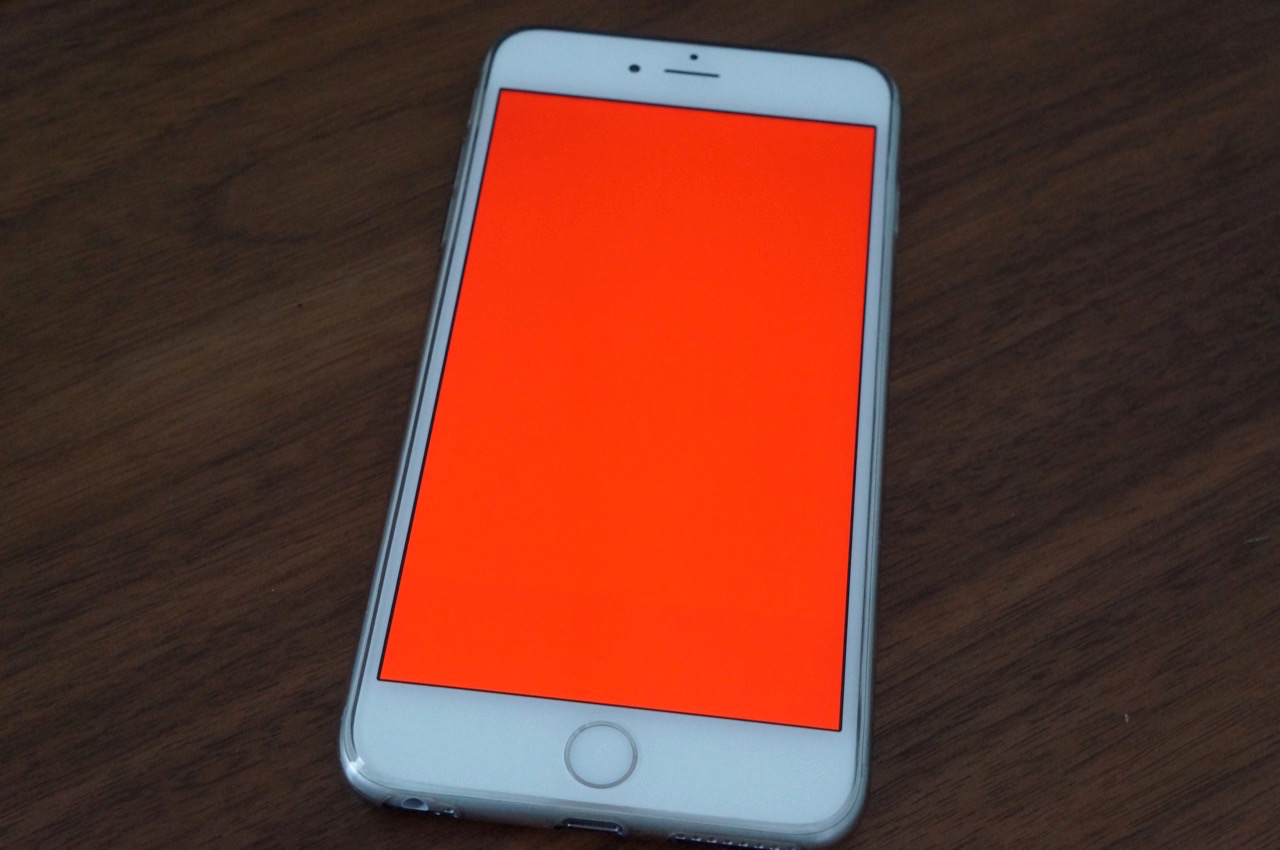
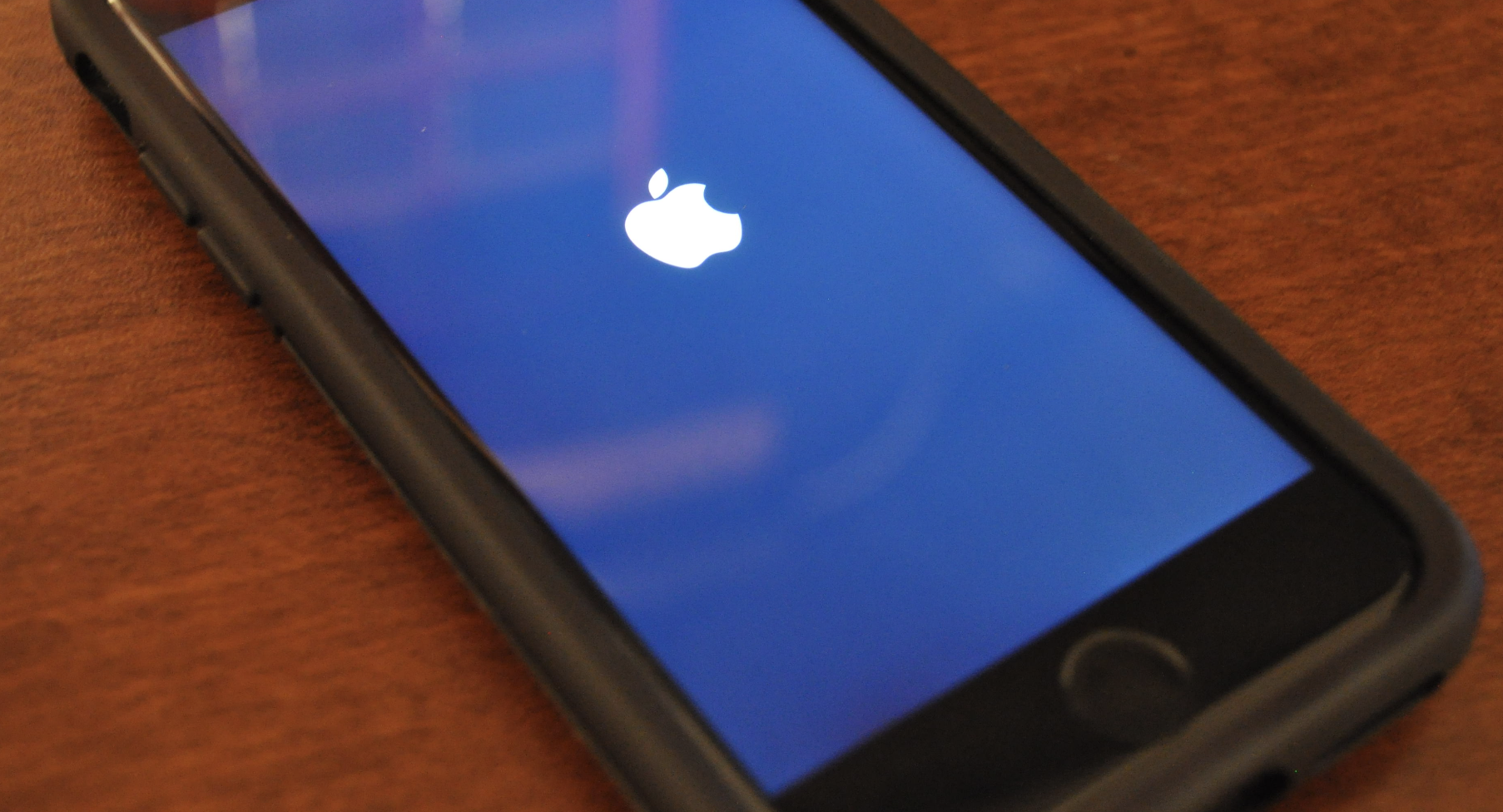
手順2 お使いのコンピュータで、iTunesを開きます。
システム要件の互換性に問題が生じないように、最新バージョンのiTunesを使用してください。
iPhoneが接続されている間は、強制的に再起動してください。
Appleロゴが表示されたら、両方のボタンを放してはいけません。回復モード画面が表示されるまで、押し続けます。
復元または更新のオプションが表示されたら、[ 更新]を選択してiOSアップデートのインストールを続行します。iTunesがデータを消去せずにiOSの再インストールを試みるのを待ちます。その後、iTunesはあなたのiPhoneのソフトウェアダウンロードを開始します。ダウンロードに15分以上かかる場合、iPhoneはリカバリモードを終了します。この場合、iPhoneを強制的に再起動する前の手順に戻る必要があります。
手順3.バックアップから復元します。
ソフトウェアアップデートは有望なものですが、一部のアップデートでは、実装後にデバイスに問題を引き起こす可能性のあるバグも含まれている場合があります。実際に、多くのiPhoneの所有者は、ソフトウェアアップデートをインストールした後、動作不能なデバイスを持ってしまった。Appleによって定期的にリリースされる主要なソフトウェアアップデートであっても、アップデートインストール後にiOSデバイスで同じ問題が発生する可能性のあるいくつかのバグが含まれる可能性があります。このような場合は、強制再起動を試みることができます。それが動作しない場合は、あなたのiPhoneの電源をオフにして、数時間または一晩休息させます。これは、特にデバイスがインストールしようとしている大きなソフトウェアアップデートファイルの場合には必要です。アップデートのサイズが大きくなればなるほど、デバイスがインストールプロセスを完了するために必要な時間が長くなります。だから、すべての場所を維持するためにあなたのデバイスを十分な時間を与え、それはバックアップし、その後もスムーズに実行する必要があります。しかし、それでもうまくいかなければ、前のiOSバックアップから復元して元に戻すことができます。
iPhoneがAppleロゴや不定期のブートループに陥っている場合は、通常、電話を復旧モードにしてバックアップから復元するのが一般的です。あなたも、次の手順で同じ状態になっているiPhone 7 でこの解決策を試すことができます。
コンピュータを準備する。この目的のためにWindowsまたはMacコンピュータを使用することができます。
iPhoneのUSBケーブルをコンピュータに接続しますが、iPhoneは接続しないでください。
あなたのiPhoneをオフにします。あなたはそれをオフにする伝統的な方法を使用することができます。画面が黒くなるまで、スリープ解除ボタンを押し続けてください。
電話機の電源が完全に切れたら、ホームボタンを押して、USBケーブルをiPhoneのドックコネクタに差し込みます。
あなたのiPhoneの電源が入るのを待ちます。オンにすると、iTunesロゴが表示されるまで[ ホーム ]ボタンを押し続けます。
iTunesの画面が表示され、iPhoneが復旧モードになったことを伝えます。
iTunesで更新または復元するかどうかを確認するメッセージが表示されたら、[ 復元] ボタンをクリックしてiOS復元プロセスを開始し、以前のiOSバックアップに復元します。
以前のバックアップから復元することは、ファイル転送後に起動ループに遭遇したり、Appleロゴを通過したりすることができないiPhoneの潜在的な解決策となります。転送されたファイルには、iPhoneが機能しなくなる原因となったバグが含まれている可能性があります。ソフトウェアのバグとは別に、データ転送では、ウイルス対策ソフトウェアやファイアウォールのようなセキュリティスイートのおかげで、あなたのiPhoneを同様の状態に置くことができます。iTunesを使用してファイルを転送すると、iPhoneがコンピュータから外部デバイスとして認識されることに注意してください。一部のセキュリティツールは、プロセスを中断したり、データ転送を強制的に停止したりしている場合があります。データ転送が不完全であると、データが破損し、iPhoneの全体的な機能に影響することがあります。
問題がiPhoneコンポーネントの不具合やハードウェアに起因するものである場合、iPhoneコンポーネントの損傷の程度によってもそれを固定するのが難しくなります。特定のソリューション/回避策のいずれも問題を解決できない場合は、ハードウェアコンポーネントの不具合によって問題が引き起こされる可能性があると考えられます。これは、特に以前のデバイスの落下や液体の暴露の例があった場合にも当てはまります。
お気軽にお問い合わせください!


お伝えさせて頂いたことを試されてそれでも改善できない場合は お問い合わせください。
当店では現在リンゴループ修復ソフト15種類を使い修理させて頂いております。以前より料金を値上げさせて頂きましたが、内容をかなりアップデートさせて頂き充実させて頂きました。
バックアップが出来ない問題、LINEの履歴を復元したいなど、復元にさいしましてはApple IDが必要になりますので、郵送でのご依頼のお客様はLINEトークからお願い致します。
お問い合わせに関しましては お電話 メール LINEトークから受け付けております。


















この記事へのコメントはありません。